
Windows 10でDVDを再生しようとすると、何らかの理由で再生できない場合があります。これは多くのユーザーが経験する一般的な問題です。特にWindows 10では、以前のバージョンのWindowsに標準搭載されていたDVD再生機能が削除されたため、適切なソフトウェアを見つけることが必要です。この記事では、Windows 10・11で無料で使用できるDVD再生ソフトウェアを紹介し、DVDが再生できない原因とその対処法について解説します。
パソコンでDVDが再生できない場合、いくつかの原因が考えられます。ここでは、その原因とそれに対する対処法を5つずつ紹介します。
原因: DVDドライブが物理的に故障しているか、長期間使用していないために機能が低下している可能性があります。
対処法: ドライブの故障が疑われる場合は、他のディスクを試してみるか、必要に応じて新しいドライブに交換することを検討してください。
原因: DVDドライブのドライバが古い、または何らかの理由で破損している可能性があります。
対処法: デバイスマネージャーからDVDドライブのドライバをアンインストールし、パソコンを再起動して自動的にドライバを再インストールさせます。または、メーカーの公式サイトから最新のドライバをダウンロードしてインストールします。
原因: 使用しているDVDがパソコンのドライブや再生ソフトウェアでサポートされていないフォーマットの場合があります。
対処法: 再生ソフトウェアを更新するか、異なるソフトウェアを試してみてください。Leawo Blu-ray Playerのような多くのフォーマットに対応しているフリーソフトがおすすめです。
原因: DVDのリージョンコードがパソコンのDVDドライブのリージョン設定と異なる場合、再生できないことがあります。
対処法: DVDドライブのリージョン設定を変更することができますが、多くのドライブは設定変更に制限があるため注意が必要です。リージョンフリーのドライブを使用するのも一つの解決策です。
原因: 著作権保護のためのコピーガードがかかっているDVDは、一部の再生ソフトウェアでは再生できないことがあります。
対処法: 法的な範囲内で、コピーガードに対応している再生ソフトウェアを使用するか、DVDの公式なデジタル版を購入することを検討してください。
1.Leawo Blu-ray Player – コピーガード付きBD・DVD対応、キャプチャーできる無料ソフト
Leawo Blu-ray Playerはあらゆるブルーレイを無料で再生できるブルーレイ再生ソフトとしてよく知られています。一般的な動画と音楽はもちろん、4Kビデオのロスレス再生をサポートしています。また、市販・レンタルのブルーレイやDVDの再生が可能です。動画再生中に字幕や音声トラック、再生速度などを調整できるし、好きなシーンをワンクリックすることでスクリーンショットを撮って保存できるところが特徴です。また、インターフェースが直感的で使いやすい!
リージョンコードが違うため、DVDレコーダーで海外のDVDディスクを再生できない場合があるでしょう。Leawo Blu-ray Playerは地域制限なしで世界中のディスクに対応しており、海外のDVDを再生する最適なソフトです。
Leawo Blu-ray PlayerはブルーレイとDVDの映画を永久保存したい方のために、ブルーレイ/DVDをMKV形式に変換する機能を提供しております。この機能を利用するには、Leawo Blu-ray Player プレミアムにアップデートする必要があります。

対応OS:Windows 7/8/8.1/10/11、macOS 10.10 以降
日本語対応: 対応
入力形式:Blu-rayディスク、Blu-rayフォルダ、ISOファイル、DVDディスク、DVDフォルダ、ISOファイル、一般的な動画フォーマット(MP4、AVI、MKVなど)
コピーガード対応: AACS、BD+、CSSなどのBlu-ray・DVDコピーガードに対応
使いやすさ:★★★★
2.GOM Player – 高いカスタマイズ性を誇る、Windows対応フリーソフト
GOM Playerは、幅広いフォーマットに対応し、高度なカスタマイズが可能なメディアプレイヤーです。無料で利用できる点が最大な特徴です。豊富なコーデックが内蔵されているため、様々なメディアファイルを再生できます。
字幕機能や再生速度の調整、A-Bリピート機能など多彩な再生オプションが利用できます。スキンやロゴの変更が可能で、視覚的にも楽しめます。
GOM PlayerではDRMで保護されているディスクを再生できないことがあります。
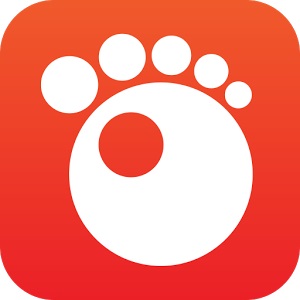
対応OS:Windows 10/8.1/8/7 (32/64bit)
日本語対応: 対応
入力形式:DVD、Blu-ray(一部のコピーガードを除く)、一般的な動画フォーマット(AVI、MP4、MKV、FLV、WMV、MOVなど)
コピーガード対応: 一部のDVDコピーガードに対応していますが、Blu-rayのコピーガードには対応していない場合が多い
使いやすさ:★★★
3.VLC Media Player – 広範囲のフォーマットに対応、オープンソースのメディアプレイヤー
VLC Media Playerとは、ネットワークストリーミング、メディア変換、ウェブカメラキャプチャなど、多岐にわたる機能を提供する動画再生ソフトです。ほぼすべてのメディアフォーマットに対応しており、多くのプラットフォームで利用可能です。字幕同期やビデオフィルターなどの高度な機能を備えています。
VLC Media Playerは元々暗号化されているBlu-rayとDVDディスクにかかっているコピーガードに対応できないが、特定のプラグインをインストールすることで、一部のコピーガード付きメディアの再生が可能です。
完全無料で利用可能ですが、高度な設定が必要な場合があるし、インターフェースが直感的でないと感じるユーザーもいます。

対応OS:Windows、macOS、Linux
日本語対応: 対応
入力形式:Blu-ray、DVD、CD、一般的な動画フォーマット(MPEG、AVI、RMVB、FLV、QuickTime、WMV、MP4など)
コピーガード対応: 未対応
使いやすさ:★★★
周知のように、デジタル放送の録画にはCPRMコピーガードが掛かっています。これらのコンテンツを視聴するには、CPRMを解除できる再生ソフト・プレーヤーが必要です。デジタル放送の録画によく使用されるCPRM(Content Protection for Recordable Media)という著作権保護技術に対応している再生ソフトは、主に有料版に多く見られます。例えば、PowerDVDなどの有料ソフトは、HDRや4Kといった高解像度フォーマットにも対応しており、映画館に近い視聴体験を提供します。
パソコンでDVDを再生する際に問題が発生する主な原因は、ドライブの故障、古いドライバ、非対応のフォーマット、異なるリージョンコード、そしてコピーガードです。互換性の問題でDVD再生できない場合、Leawo Blu-ray Player、GOM Player、VLC Media Playerなどの無料ソフトウェアを利用することができます。特に1位に紹介したLeawo Blu-ray Playerは、コピーガードで保護されているほとんどのDVDディスクを流暢に視聴できるのでおすすめです。








